
Windows 11 navios com um Simplificado Clique com o botão direito do mouse no menu de contexto Para o File Explorer (e a área de trabalho), que é diferente do menu de contexto do Windows 10. Se você gostaria de usar o menu clássico do Windows 10, você pode fazê-lo modificando seu registro com alguns cliques. Veja como.
Edite o Registro por conta própria
Para obter o menu de contexto de clique com o botão direito completo no Windows 11, você tem duas opções: você pode editar o Registro do Windows sozinho ou baixar nosso clique no clique no Seção abaixo .
Aviso: O Editor de registro é uma ferramenta poderosa. Miseu isso pode tornar seu sistema instável ou mesmo inoperável. Ainda assim, este é um simples hack e se você seguir completamente as instruções, você não deve ter problemas. Se você não usou o editor de registro antes, considere a leitura sobre como usá-lo antes de começar. Também recomendamos Fazendo backup do registro (e seu computador ) antes de fazer alguma alteração.
Se isso soa como muito de um incômodo, basta pular para o Seção "One-click Registry Hack" abaixo. Caso contrário, vamos começar.
Primeiro, clique no botão Iniciar e digite "regedit" e, em seguida, clique no ícone "Editor de registro" quando aparecer.

Na janela Editor de registro, navegue até esta chave - ou você pode colá-lo na barra de endereço do Editor do Registro para ir lá rapidamente:
Computador \ HKEY_CURRENT_USER \ Software \ Classes \ Clsid \
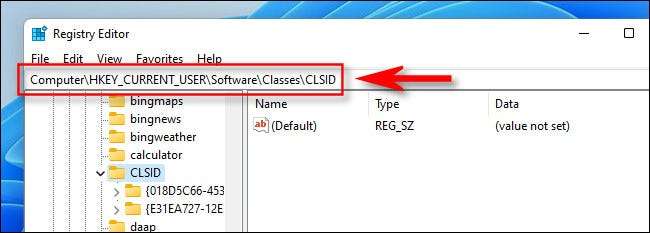
Clique com o botão direito do mouse na área em branco na parte direita da janela e selecione New & GT; Chave, depois cole
{86CA1AA0-34AA-4E8B-A509-50C905BAE2A2}
como o nome chave.

Em seguida, clique com o botão direito do mouse em
{86CA1AA0-34AA-4E8B-A509-50C905BAE2A2}
Na barra lateral do editor de registro e selecione New & GT; Chave. Em seguida, nomeie a nova chave
Inprocserver32.
.
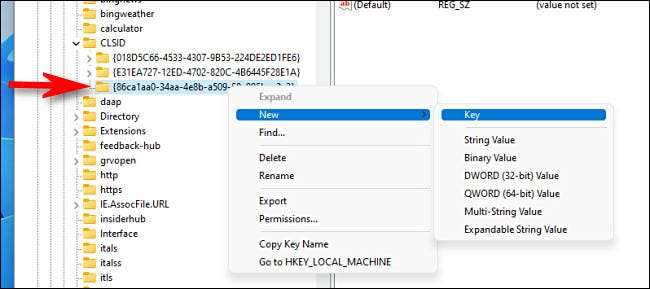
Em seguida, clique duas vezes na tecla "(padrão)" no inprocserver32 para abri-lo, feche-o sem fazer alterações clicando em "OK". Isso fará com que a entrada do valor seja em branco em vez de "(valor não definido)".
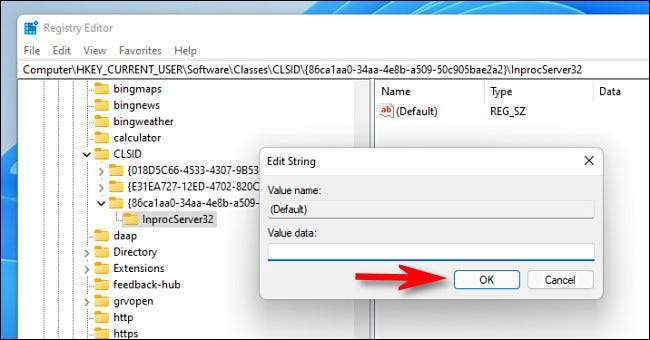
Depois disso, feche o Editor de Registro e Reinicie o seu Windows 11 PC .
Quando você reinicia e faça login novamente, clique com o botão direito do mouse em um item no arquivo Explorer ou na sua área de trabalho. Você verá o menu de contexto clássico clique no botão direito. Olá, amigo familiar!
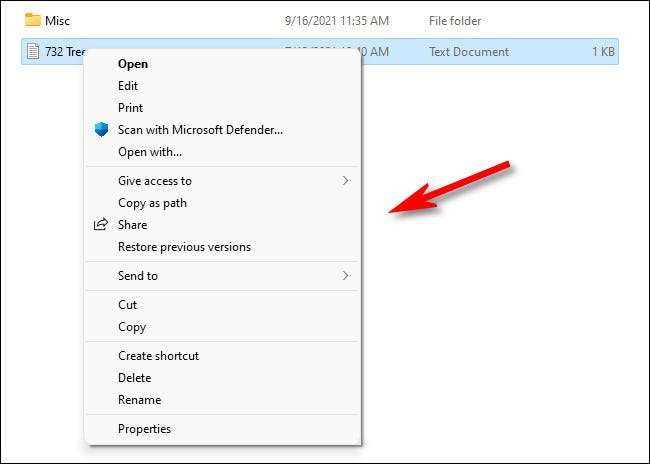
Se você mudar de idéia e quiser restaurar o menu de contexto de clique com o botão direito, siga as instruções Na seção abaixo .
RELACIONADO: Como reiniciar um Windows 11 PC
Baixe nosso hack de registro de um clique
Se você quiser usar o menu de contexto clássico clássico do Windows 10, sem ter que editar seu registro manualmente, você pode baixar um arquivo de modificação do Registro que preparamos.
Faça o download do menu de contexto clássico do Windows 11
Depois de baixar o arquivo, descompacte-o em qualquer local, e você terá dois arquivos: "Win11_classic_context_menu.reg", que executa o hack e "undo_win11_classic_context_menu.reg", que remove o hack (caso você mude de ideia) .
Em geral, você não deve confiar em arquivos de registro que você encontra na Internet sem verificá-los primeiro. Você pode verificar se não é malicioso abrindo o arquivo usando o bloco de notas (clique com o botão direito do mouse, selecione "Mostrar mais opções", então escolha "Editar") e olhando para o conteúdo. Isso parecerá assim:

Como você pode ver, é bem simples. O arquivo "Win11_classic_context_menu.reg" contém duas teclas que será adicionado ao seu registro quando você abre.
Quando estiver pronto, clique duas vezes no arquivo REG, e você verá um aviso informando que adicionar informações ao registro poderá danificar seu sistema. Clique em "Sim" para continuar.

Depois disso, você verá outro pop-up notificando que as informações foram adicionadas ao registro. Clique OK." Em seguida, reinicie o seu PC para fazer a alteração entrar em vigor. Quando você faz o login novamente e clique com o botão direito do mouse em um arquivo, verá o menu Clássico de contexto.
RELACIONADO: O que é um arquivo reg (e como eu abro um)?
Restaurar o menu de contexto padrão do Windows 11
Se você mudar de idéia e quiser usar o menu de contexto padrão que a Microsoft pretendia com o Windows 11, você pode executar "undo_win11_classic_context_menu.reg" (encontrado em
o arquivo zip.
Nós fornecemos), ou executei Regedit novamente e removo
HKEY_CURRENT_USER \ Software \ Classes \ CLSID \ {86CA1AA0-34AA-4E8B-A509-50C905BAE2A2} \ inprocserver32
. Em seguida, reinicie o seu PC. Quando você faz o login novamente, o menu de contexto padrão estará de volta.
Este hack do registro estava funcionando como do lançamento inicial do Windows 11 em outubro de 2021. No futuro, é possível que a Microsoft desative este registro de registro com uma atualização . Desde desenvolvedores de aplicativos pode adicionar opções Para o novo menu de contexto do Windows 11, este hack pode se tornar menos necessário ao longo do tempo, pois os aplicativos são atualizados para suportar o Windows 11. Até lá, aproveite seu menu de contexto clássico!
RELACIONADO: Como atualizar o Windows 11






